
ISO镜像是一种容器格式,旨在存储物理磁盘(CD、DVD或蓝光光盘)的内容。软件公司通常使用这种文件格式作为介质来分发应用程序和工具,而无需使用物理光盘,这可能既昂贵又耗时。例如,微软现在使用此格式将Windows 10的预览版分发给测试人员。
尽管你可以找到很多用于处理镜像的第三方工具,但Windows10包含了在不需要额外软件的情况下以本机方式装载和装载ISO文件的功能。
本文目录
- 如何使用文件资源管理器挂载ISO镜像
- 如何使用PowerShell挂载ISO镜像

一、如何使用文件资源管理器挂载ISO镜像
在Windows 10上,你可以使用文件资源管理器以至少三种不同的方式访问镜像中的内容。你可以双击文件,可以使用内容菜单选项或功能区菜单中可用的选项。
A、双击挂载镜像
要在Windows 10上快速挂载ISO文件,请使用以下步骤:
打开文件资源管理器。
浏览到包含ISO镜像的文件夹。
双击.iso文件文件将其挂载。
完成这些步骤后,ISO文件将像其他任何文件夹一样打开,你可以根据需要访问和提取其中的内容。
B、从上下文菜单挂载图像
要使用“文件资源管理器”上下文菜单挂载ISO镜像,请使用以下步骤:
打开文件资源管理器。
浏览到包含ISO镜像的文件夹。
右键单击.iso文件,然后选择“装载”选项。
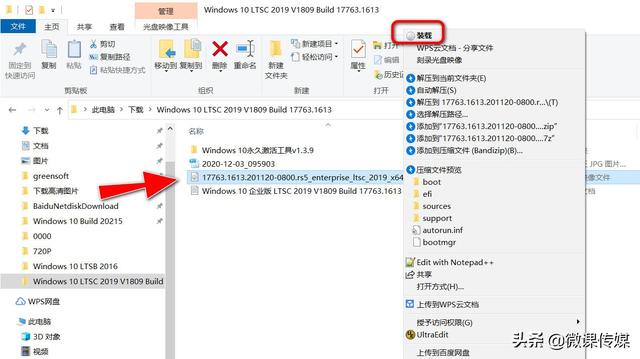
完成这些步骤后,你可以通过从左侧导航窗格中选择虚拟驱动器来访问镜像中的内容。
C、从功能区菜单装载图像
打开文件资源管理器。
浏览到包含ISO镜像的文件夹。
选择.iso文件。
单击文件资源管理器顶部的“光盘镜像工具”选项卡。
单击“装载”按钮。
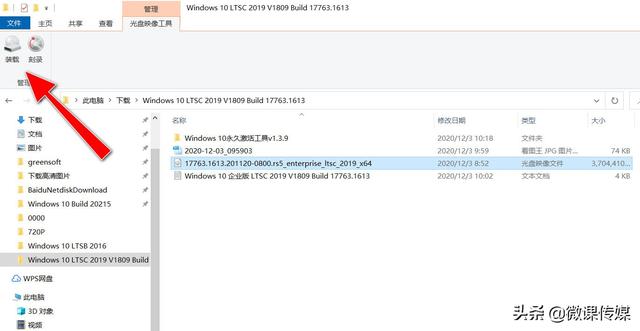
如果你安装了第三方工具来打开压缩文件(例如.zip,.tar,.rar等),那么该工具也可能被配置为打开ISO镜像的默认应用程序。发生这种情况时,你将看不到安装镜像的选项,但是,仍然可以右键单击,选择“打开方式”子菜单,然后选择“Windows资源管理器”选项以安装ISO。
D、卸载镜像
一旦不再使用该镜像,可以通过右键单击文件资源管理器快速卸载该文件。
打开文件资源管理器。
从左侧导航窗格中展开“此电脑”。
右键单击虚拟光驱,然后选择“弹出”选项。
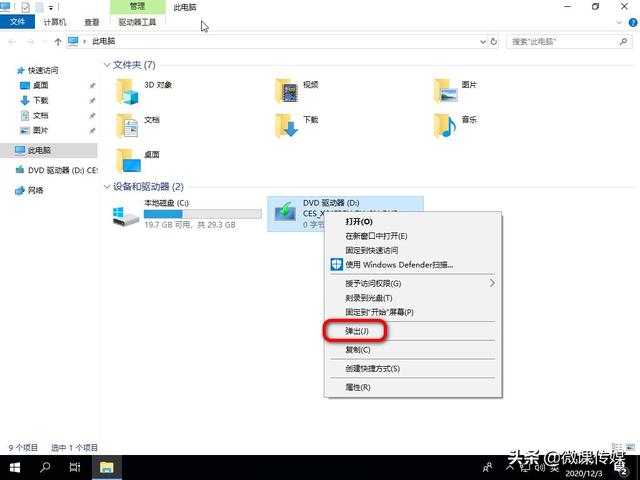
完成这些步骤之后,将无法访问该镜像,直到你再次装载它为止。
二、如何使用PowerShell挂载ISO镜像
还可以使用PowerShell命令使用挂载和卸载镜像。
A、安装ISO镜像命令
单击任务栏中的搜索按钮,搜索PowerShell,右键单击顶部结果,然后选择“以管理员身份运行”选项。
输入以下命令以挂载ISO镜像,然后按Enter:
Mount-DiskImage -ImagePath "PATHTOISOFILE"在命令中,确保将“PATHTOISOFILE”替换为.iso文件的实际路径。
例如,以下命令将镜像安装在“E:”虚拟驱动器中:
Mount-DiskImage -ImagePath "E:Windows10.iso"B、卸载ISO镜像命令
单击任务栏中的搜索按钮,搜索PowerShell,右键单击顶部结果,然后选择“以管理员身份运行”选项。
输入以下命令以挂载ISO镜像,然后按Enter:
Dismount-DiskImage -ImagePath "PATHTOISOFILE"在命令中,确保将“PATHTOISOFILE”替换为.iso文件的实际路径。
例如,此命令删除“E:”虚拟驱动器中镜像的安装:
Dismount-DiskImage -ImagePath "E:Windows10.iso"完成这些步骤后,虚拟光驱将被删除,在你再次安装该镜像之前,该镜像将不能被访问。
关注我,私信“572”可以下载最新的win10 20H2 ISO镜像文件。
扩展阅读:
■>>不喜欢新版win10,可以这样回滚到以前的Windows版本
■>>2020年如何免费将Windows7升级到Windows10?
■>>太厉害了,只需一条DOS命令,就可以找到windows10许可证密钥
■>>升级win10 2004之前,可能遇到的这些坑你要清楚
更多windows 10操作系统使用技巧,请关注→→#win10玩机技巧#
想了解更多精彩内容,快来关注 @微课传媒




















 1万+
1万+











 被折叠的 条评论
为什么被折叠?
被折叠的 条评论
为什么被折叠?








